MS Word में Format Painter के बारे में पूरी जानकारी - suggestion kharido baba
Format Painter MS Word का एक बहुत ही उपयोगी ऑप्शन है, इस ऑप्शन की मदद से आपको आपके डॉक्यूमेंट की फोर्मेटिंग करते समय काफी मदद मिल जाती है,
फॉर्मैट पेंटर की मदद से आप किसी शब्द पर की गई फोर्मेटिंग को किसी दूसरे शब्द पर या फिर पूरे सेन्टन्स पर या फिर पूरे के पूरे डॉक्यूमेंट पर ही कॉपी कर सकते हो,
Format Painter हमें MS Word Home Tab के क्लिपबोर्ड सेक्शन में मिल जाता है, वहाँ पर आप इसे क्लिक कर के प्रयोग कर सकते हो, इसी के साथ आप एक शॉर्टकट Ctrl + Shift + C का इस्तेमाल कर के भी इस ऑप्शन को प्रयोग कर सकते हो।
वैसे इस ऑप्शन को प्रयोग करना बहुत सरल है, लेकिन फिर भी कईं लोग इस ऑप्शन को इस्तेमाल करना नहीं जानते,
यदि आप भी इसे इस्तेमाल करना नहीं जानते तो आप को चिंता करने की जरूरत नहीं है, क्यूंकी आज के इस आर्टिकल में हम आपको फॉर्मैट पेंटर से संबधित सारी जानकारी यहाँ देंगे।
Contents
Format Painter को कैसे प्रयोग करते है?
Multiple जगहों पर Format पेंटर कैसे प्रयोग करें?
शॉर्टकटस की मदद से Format Painter को कैसे प्रयोग करें?
Format Painter क्या है?
हमनें इन्ट्रोडक्शन में आपको फॉर्मैट पेंटर के बारे में थोड़ी सि जानकारी दी, लेकिन अब हम यहाँ आपको फॉर्मैट पेंटर के बारे में विस्तार से बताएंगे,
MS Word में फॉर्मैट पेंटर आपको Home Tab के क्लिपबोर्ड सेक्शन में cut, copy, paste के साथ देखने को मिल जाता है,
आप चाहे तो Alt + H दबा कर और फिर FP दबा कर भी इस ऑप्शन को एक्सेस कर सकते हो, इस ऑप्शन की मदद से आप किसी टेक्स्ट की फोर्मेटिंग को कॉपी कर सकते हो,
जैसे की यदि आपने किसी टेक्स्ट पर कुछ फोर्मेटिंग की है, जैसे की उसका कलर बदल दिया है, फॉन्ट बदल दिया है और ऐसे ही कुछ ओर फोर्मेटिंग कर दी है,
अब आपको यह फोर्मेटिंग अपने डाक्यमेन्ट में ओर भी कईं जगह करनी है तो आप इस ऑप्शन की मदद से ऐसा कर सकते हो, आप एक जगह से फोर्मेटिंग को कॉपी कर के उसे कहीं और पेस्ट कर सकते हो।
Format Painter को कैसे प्रयोग करते है?
फॉर्मैट पेंटर को इस्तेमाल करना बहुत आसान है, लेकिन फिर भी कईं लोग इसे इस्तेमाल करते समय कन्फ्यूज़ हो जाते है,
यदि आपको भी इसे इस्तेमाल करते समय दिक्कत आती है, तो आप चिंता ना करे क्यूंकी अब हम यहाँ बिल्कुल विस्तार से आपको समझाएंगे की फॉर्मैट पेंटर को कैसे इस्तेमाल किया जाता है -:
सबसे पहले आप जिस टेक्स्ट से फोर्मेटिंग को कॉपी करना चाहते है, उस टेक्स्ट को सिलेक्ट करें
जैसे में फॉर्मैट पेंटर पर जो bold फॉन्ट लगाया है, उसे कॉपी करना चाहता हो तो मैं इसे सिलेक्ट कर लूँगा
सिलेक्ट करने के बाद आप फॉर्मैट पेंटर को ऑन करें, जिसके लिए बस आपको फॉर्मैट पेंटर पर क्लिक करना है,
जैसे ही आप इस ऑप्शन पर क्लिक करोगे आपके डॉक्यूमेंट में जो कर्सर होता है वह एक ब्रश जैसा icon बन जाएगा, जिसका मतलब की आपकी फोर्मेटिंग कॉपी हो गई,
उसके बाद आप जिस भी शब्द पर वह फोर्मेटिंग करना चाहते है, उस शब्द पर क्लिक कर दे आपके फोर्मेटिंग उस शब्द पर पेस्ट हो जाएगी,
यदि आप पूरी लाइन पर या पैराग्राफ पर वह फोर्मेटिंग करना चाहते है तो आप बस उस लाइन को या फिर पैराग्राफ को माउस की लेफ्ट क्लिक दबा कर और माउस को स्क्रॉल कर के सिलेक्ट कर ले, आप की फोर्मेटिंग वहाँ पेस्ट हो जाएगी।
Multiple जगहों पर Format पेंटर कैसे प्रयोग करें?
ऊपर वाले तरीके से हम जब फॉर्मैट पेंटर को प्रयोग करते है तो उसमें एक बार फोर्मेटिंग पेस्ट होने के बाद, हमें दोबारा से फोर्मेटिंग को कॉपी करना पड़ता है,
तो हम multiple जगह हमारी कॉपी की हुई फोर्मेटिंग को कैसे पेस्ट करते है आइए जानते है -:
सबसे पहले आप जिस भी जगह से टेक्स्ट की फोर्मेटिंग को कॉपी करना चाहते है, उस टेक्स्ट को सिलेक्ट कर ले,
टेक्स्ट को सिलेक्ट करने के बाद आप को फॉर्मैट पेंटर ऑप्शन पर अपनी माउस का कर्सर लेकर आना है और आपको माउस से double क्लिक यानि की माउस के लेफ्ट क्लिक पर दो बार क्लिक करना है,
ऐसा करने के बाद आप फॉर्मैट पेंटर को multiple जगहों पर प्रयोग कर सकते हो,
और जब आप फॉर्मैट पेंटर को इस्तेमाल कर लो और अब आप इसे ऑफ करना चाहते हो तो उसके लिए या तो आप सीधा माउस की मदद से फॉर्मैट पेंटर पर क्लिक कर दो
और या फिर आप कीबोर्ड से Esc बटन दबा दो, दोनों ही तरीकों से आप फॉर्मैट पेंटर को ऑफ कर सकते हो।
हमें आशा है की अब आप यह जान गए होंगे की फॉर्मैट पेंटर को multiple जगहों पर कैसे प्रयोग करते है।
शॉर्टकटस की मदद से Format Painter को कैसे प्रयोग करें?
हमें आपको इन्ट्रोडक्शन में बताया था की फॉर्मैट पेंटर को हम शॉर्टकटस की मदद से भी प्रयोग कर सकते है, तो चलिए जानते है की हम ऐसा कैसे कर सकते है -:
फॉर्मैट पेंटर को भी आप साधारण कॉपी, पेस्ट की तरह प्रयोग कर सकते हो, इसके शॉर्टकटस भी कॉपी पेस्ट के शॉर्टकटस जैसे है,
इन्हें प्रयोग करने के लिए आप सबसे पहले तो जिस टेक्स्ट की फोर्मेटिंग को कॉपी करना चाहते है, उसे सिलेक्ट कर ले,
उसके बाद आप Ctrl + Shift + C शॉर्टकट का इस्तेमाल करें, जैसे ही आप इस शॉर्टकट का इस्तेमाल करेंगे आपके टेक्स्ट की फोर्मेटिंग कॉपी हो जाएगी
इस बार आपका माउस का कर्सर ब्रश के icon में नहीं आएगा, लेकिन आपकी फोर्मेटिंग कॉपी हो जाएगी,
अब आप जिस भी वर्ड यानि शब्द पर इस फोर्मेटिंग को पेस्ट करना चाहते है उस वर्ड पर क्लिक करें
और Ctrl + Shift + V शॉर्टकट का इस्तेमाल करें, आपकी फोर्मेटिंग उस वर्ड पर पेस्ट हो जाएगी,
यदि आप किसी लाइन या फिर पैराग्राफ पर फोर्मेटिंग को पेस्ट करना चाहते हो तो उसके लिए आप उस लाइन या फिर पैराग्राफ को सिलेक्ट कर ले
और सिलेक्ट करने के बाद आप Ctrl + Shift + C शॉर्टकट का इस्तेमाल करें, इन शॉर्टकटस की मदद से आप multiple जगह फोर्मेटिंग को पेस्ट कर सकते हो।
ऐसे आप शॉर्टकटस कि मदद से भी फॉर्मैट पेंटर को प्रयोग कर सकते हो।
निष्कर्ष
तो आज के इस आर्टिकल में हमनें आपको MS Word के फॉर्मैट पेंटर ऑप्शन के बारे में बताया, हमें पूरी कोशिश की आपको इस ऑप्शन के बारे में सरल से सरल तरीके से बता सकें,
यदि आपको हमारी यह कोशिश पसंद आई हो तो आप इस आर्टिकल को शेयर जरूर करें, मन में कोई सवाल हो तो आप हमें कमेंट्स में लिख कर अवश्य पूछे, ऐसे ही ओर आर्टिकलस के लिए Hindi Bros से जुड़े रहें।








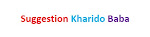
0 Comments